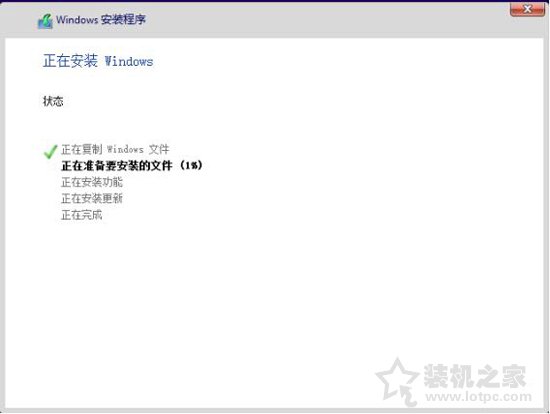9、我们选择"未分配的空间",再点击“新建”,这个就是D盘。
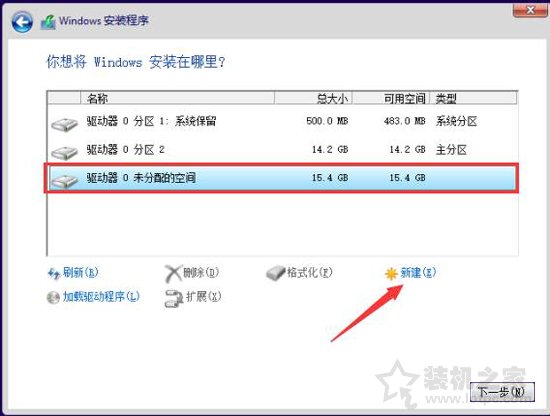
10、剩下的大小全部给D盘,直接点"应用"。
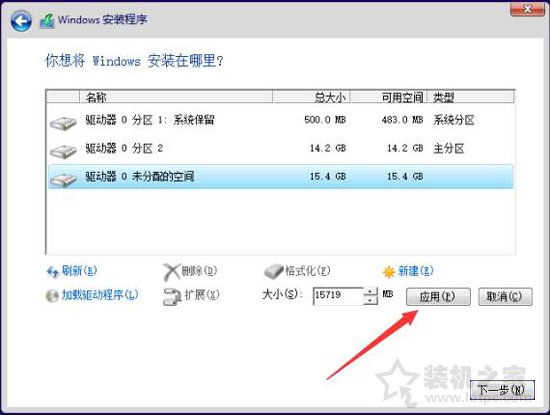
11、再将D盘格式化一下。
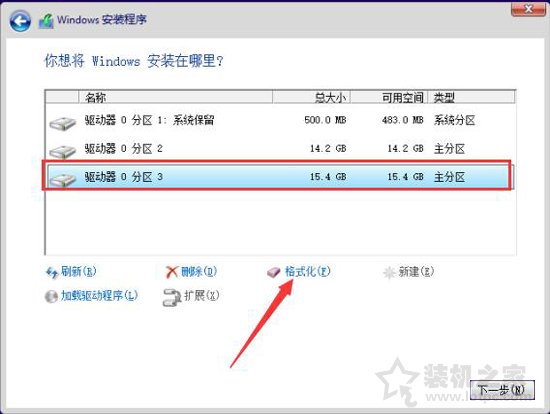
12、出现Windows安装程序的窗口,我们直接点击“确定”按钮。
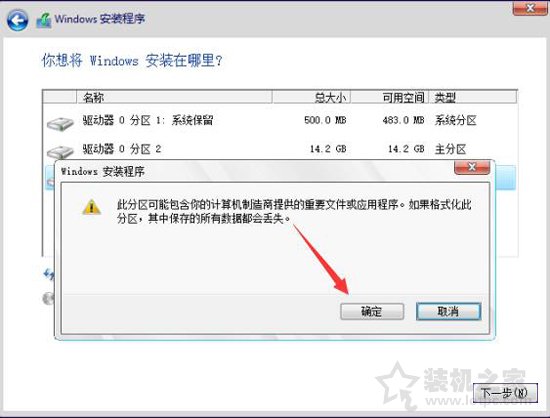
13、再选择上面的C盘,再点下一步。
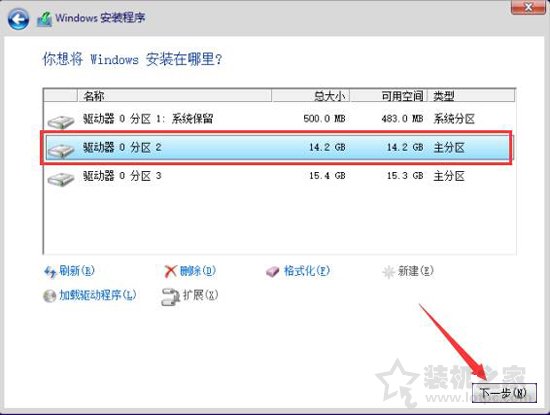
14、这时会提示“正在安装Windows”,我们需要等待一段时间。
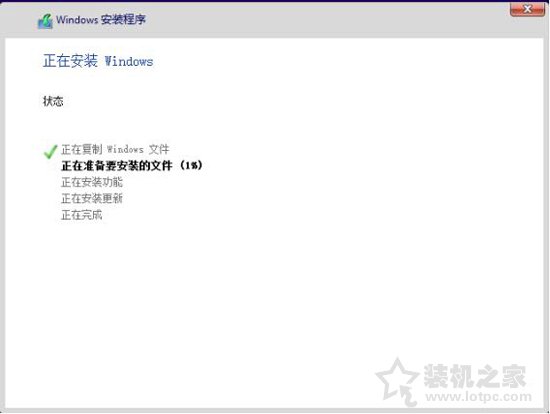
9、我们选择"未分配的空间",再点击“新建”,这个就是D盘。
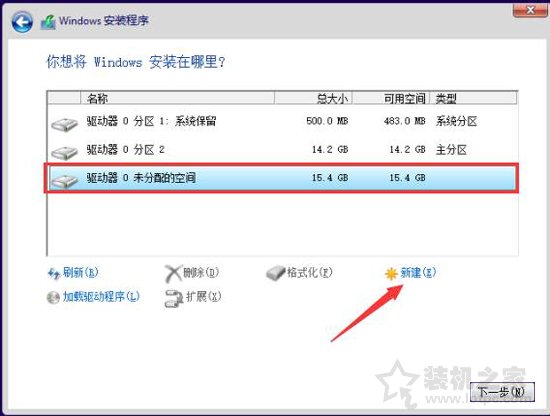
10、剩下的大小全部给D盘,直接点"应用"。
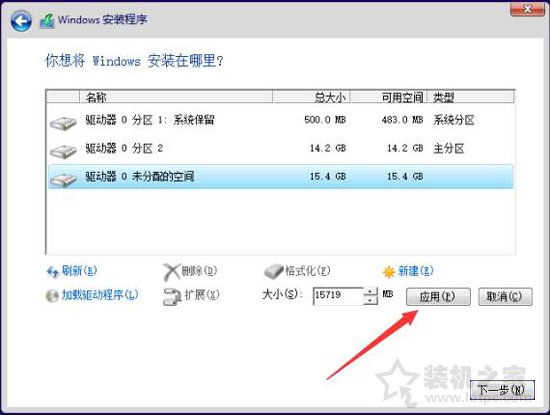
11、再将D盘格式化一下。
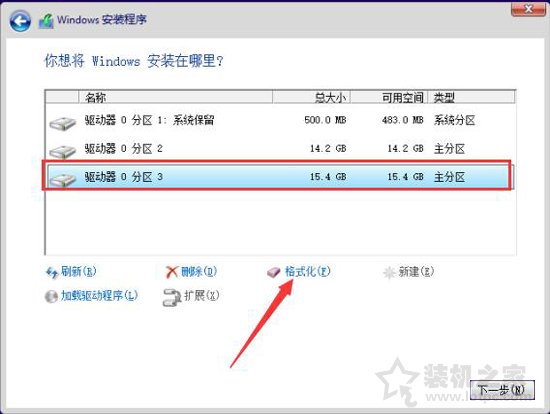
12、出现Windows安装程序的窗口,我们直接点击“确定”按钮。
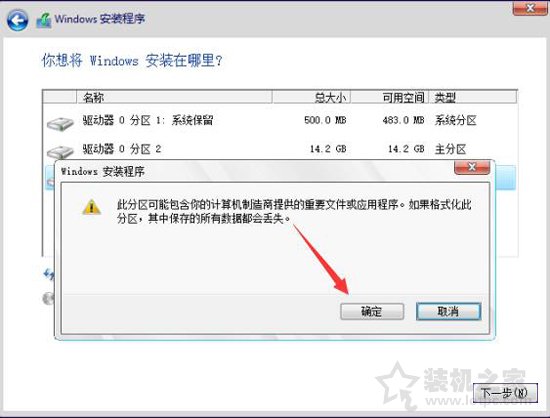
13、再选择上面的C盘,再点下一步。
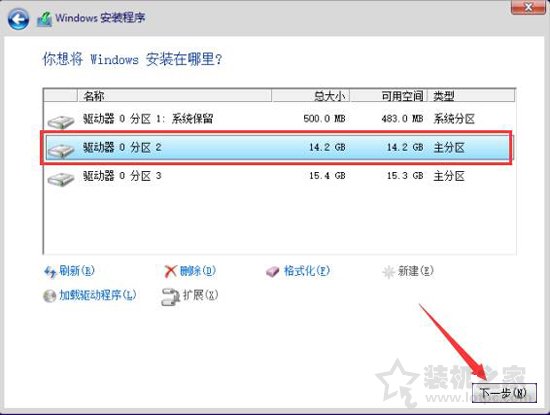
14、这时会提示“正在安装Windows”,我们需要等待一段时间。